
نظرًا لأن Instagram تجاوز مليار مستخدم ، فقد أطلق وظيفة جديدة تسمى IGTV. إنه نموذج جديد لمشاركة الفيديو يسمح بمقاطع فيديو أطول مقارنة بخلاصة Instagram. إنه في الأساس رد Instagram على YouTube ، ولهذا السبب ، فهو مصمم لدفق المحتوى الطويل على الأجهزة المحمولة.
علاوة على ذلك ، يتطلب الأمر من المستخدمين تسجيل الدخول باستخدام حساب Instagram للتعليق والمشاركة وإبداء الإعجاب بمقاطع الفيديو. مع ذلك ، يرتبط Instagram و IGTV ببعضهما البعض ، مما يسمح للمبدعين والعلامات التجارية ومدوّني الفيديو بتعزيز مشاركة المستخدم.
ومع ذلك، تنزيل مقاطع فيديو IGTV وعرضها في وضع عدم الاتصال يتطلب منك استخدام تطبيقات الطرف الثالث لأن النظام الأساسي لا يوفر خيار التنزيل. إذا كنت تبحث عن طريقة لتنزيل مقاطع فيديو IGTV على سطح المكتب والجوال ، فقد وصلت إلى المكان الصحيح.
لحسن الحظ ، ستكشف هذه المقالة عن الطرق المختلفة لتنزيل مقاطع فيديو IGTV.
الجزء 1. ما هو IGTV؟
إذا مللت من مقاطع فيديو Instagram التي تبلغ مدتها دقيقة واحدة وترغب في مشاهدة أو نشر أي شيء أطول ، فإن IGTV هو الخيار الأفضل لك. مقاطع فيديو Instagram TV هذه عبارة عن مقاطع فيديو طويلة وغامرة. يتيح للمستخدمين التصفح بناءً على اهتماماتهم ، مما يجعل من السهل اكتشاف ومشاهدة مقاطع الفيديو من منشئي محتوى مختلفين.
علاوة على ذلك ، فإنه يمنح المستخدمين الإعجاب والتعليق ومشاركة IGTV مع أصدقائهم أو متابعيهم. نظرًا لأن IGTV و Instagram مرتبطان ، سيتم تلقائيًا إخطار جميع متابعيك على Instagram بالتحديثات الجديدة لقناة IGTV. مع ذلك ، سيتمكنون من مشاهدة مقاطع الفيديو الخاصة بك في المقام الأول.
الجزء 2. كيفية تنزيل مقاطع فيديو IGTV على جهاز الكمبيوتر وأندرويد
يسمح IGTV لمستخدميه ببث وتحميل مقاطع الفيديو. ومع ذلك ، ليس لديها خيار لتنزيل مقاطع الفيديو. لهذا السبب ، هناك حاجة إلى تطبيق جهة خارجية. أيضًا ، من غير القانوني المطالبة بمقاطع الفيديو التي تم تنزيلها من IGTV على أنها مقاطع فيديو خاصة بك ونشرها على قناتك ، لذا تأكد من حصولك على الإذن المطلوب لتحميل مقطع فيديو قبل مشاركته على IGTV. فيما يلي الطرق التي يمكنك اتباعها حول كيفية تنزيل مقاطع فيديو IGTV على جهاز الكمبيوتر و Android.
قم بتنزيل IGTV على جهاز الكمبيوتر باستخدام برنامج AnyVid
بإضافة إلى AnyVid، يمكن للمستخدمين تنزيل الفيديو IGTV بسهولة ، بفضل التنقل القوي والوظائف المستقرة. يمكنه تنزيل مقاطع الفيديو عالية الدقة بدقة 720 بكسل و 1080 بكسل و 4 K ، وهو أمر ضروري لمشاهدة الشاشة الكبيرة.
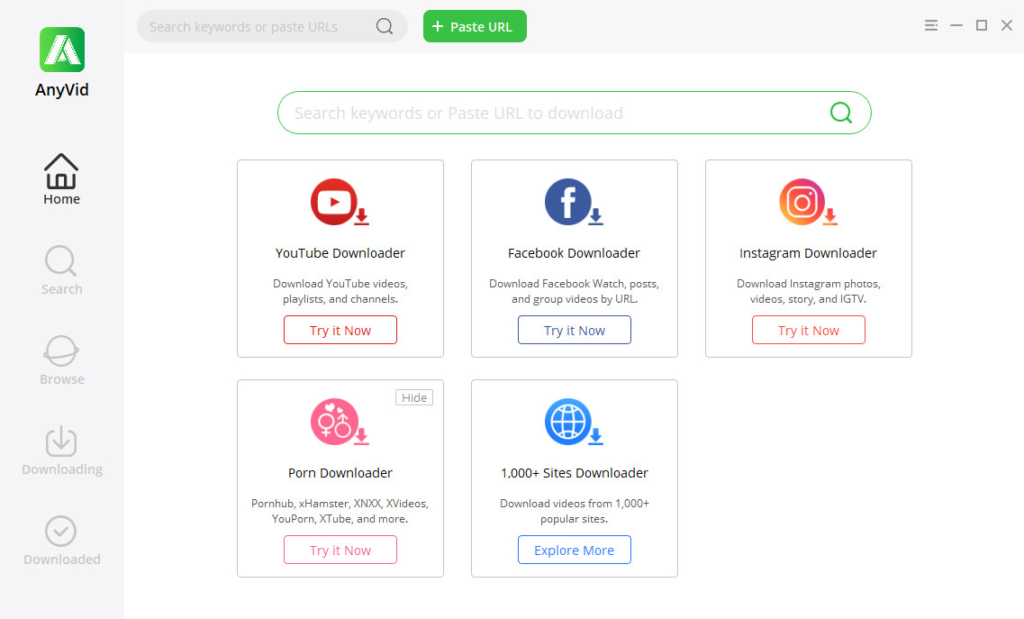
بصرف النظر عن Instagram ، فهو يدعم أكثر من 1,000 موقع لتدفق الفيديو مثل YouTube و Facebook و Vimeo والمزيد. وهو يدعم "تنزيل الدُفعات" ، حيث يمكن للمستخدمين تنزيل قائمة تشغيل كاملة بسهولة. هذه الميزة مريحة لأنها تمكن المستخدمين من توفير الكثير من الوقت في التنزيل. علاوة على ذلك ، يمكنك تحويل مقاطع فيديو IGTV إلى MP3 باستخدام هذه الأداة والاستمتاع بتنسيق جودة 320 كيلو بت في الثانية لتجربة استماع أكثر إرضاءً. يمكنك اتباع الخطوات أدناه لتنزيل مقاطع فيديو IGTV.
سمة مميزة: يحتوي AnyVid على متصفح مدمج يسمح لك بالوصول إلى أي موقع ويب دون مغادرة البرنامج.
OS المدعومة: Windows 10/8/7 أو macOS 10.14 أو Android 5.0 أو أحدث
- الخطوة 1. قم بتنزيل وتثبيت برنامج تنزيل IGTV
- على متصفح الويب الخاص بك ، قم بزيارة الموقع الرسمي لـ AnyVid. ثم ، انقر فوق الزر الأيمن "تنزيل مجاني" لتنزيل جهاز OS الخاص بك. بعد ذلك ، قم بتشغيل النظام وإنهاء جميع المطالبات. ثم يمكنك الوصول إلى الواجهة الرئيسية للأداة.
- الخطوة 2. ابحث عن فيديو IGTV
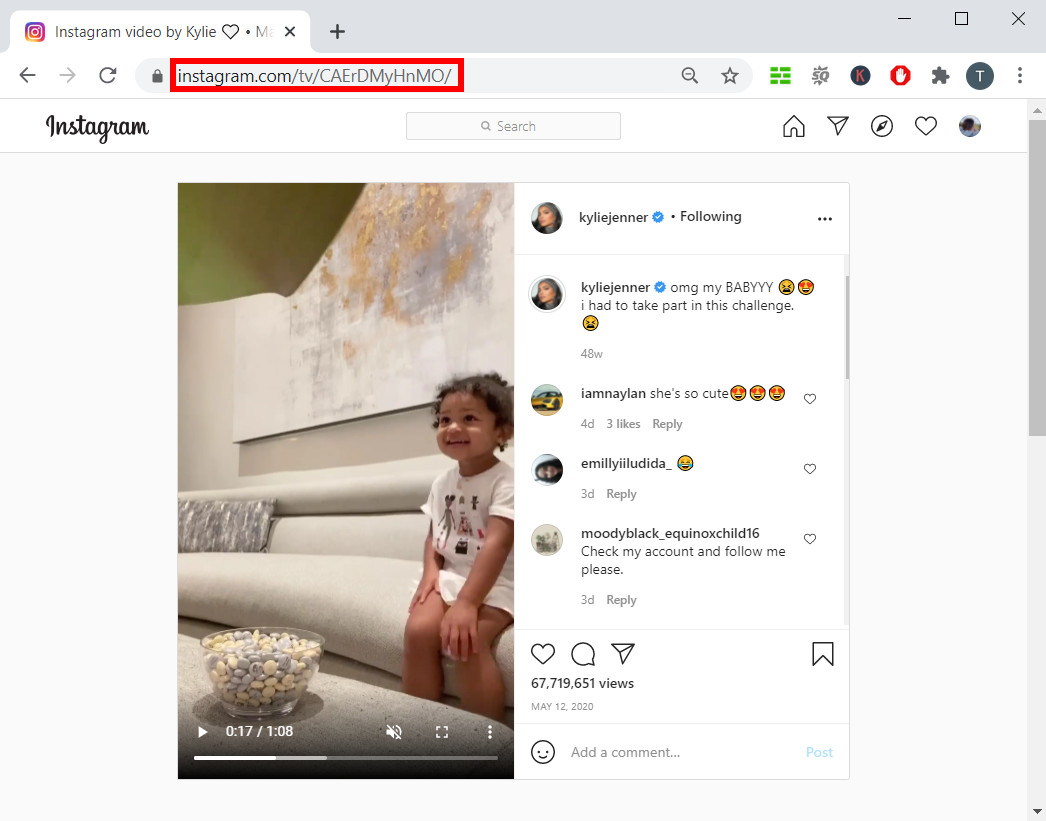
- بعد تثبيت الأداة ، ابحث عن الفيديو الذي ترغب في تنزيله على IGTV. بمجرد اتخاذ القرار ، انقر فوق فيديو IGTV ثم انقر فوق علامة الحذف في الزاوية اليمنى العليا للفيديو المفتوح. ثم سيظهر خيار آخر. اضغط على زر "نسخ الرابط".
- الخطوة 3. قم بتنزيل فيديو IGTV
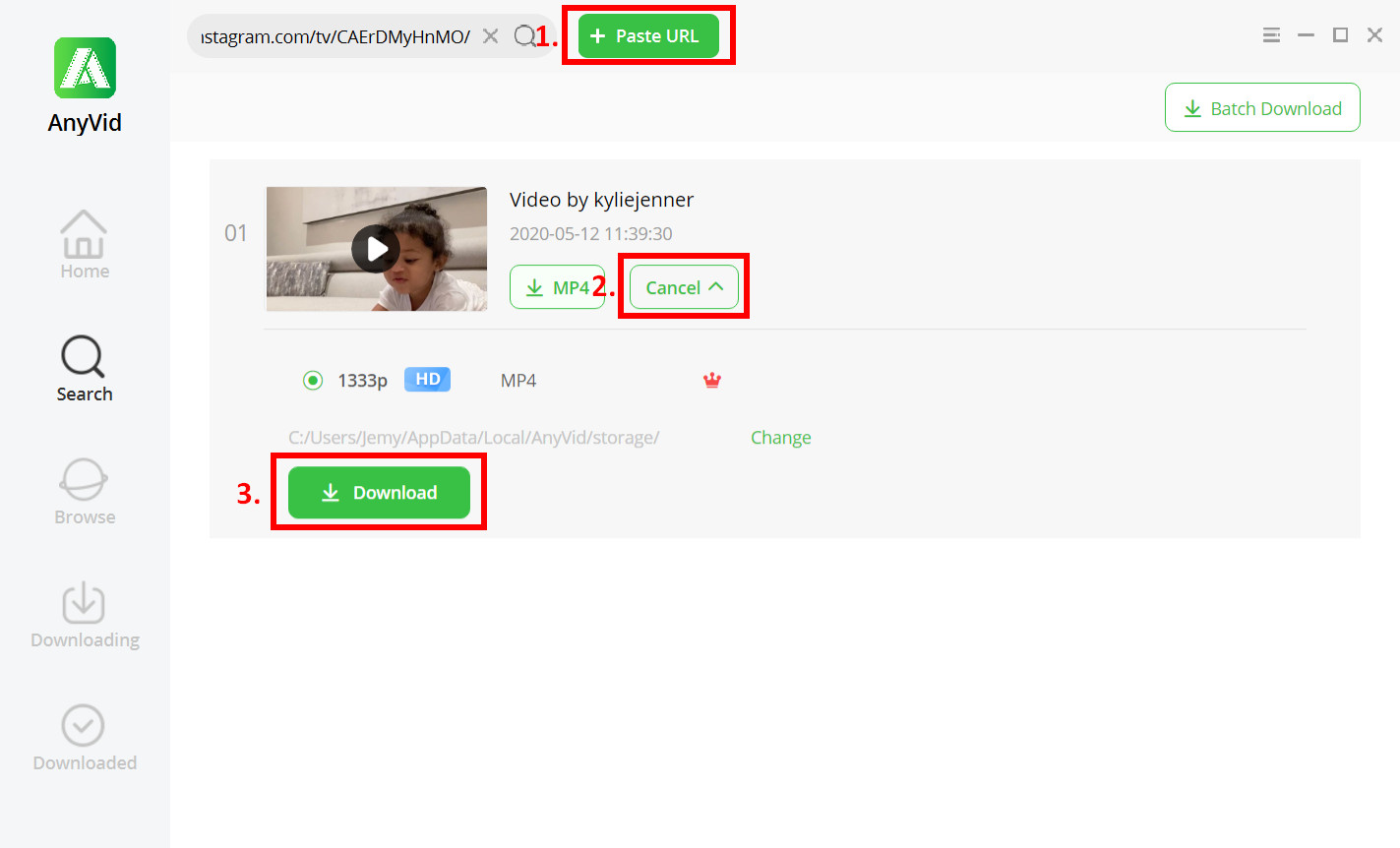
- ارجع إلى أداة تنزيل الفيديو من IGTV ، ثم اضغط على زر "لصق عنوان URL". ستحلل الأداة الرابط تلقائيًا حتى تتمكن من الوصول إلى الفيديو. بعد ذلك ، انقر فوق الزر "تنزيل" في القائمة المنسدلة لرؤية الدقة المتاحة لمقطع الفيديو الخاص بك. ثم انقر فوق الزر "تنزيل" لحفظ فيديو IGTV.
- الخطوة 4. تشغيل فيديو IGTV
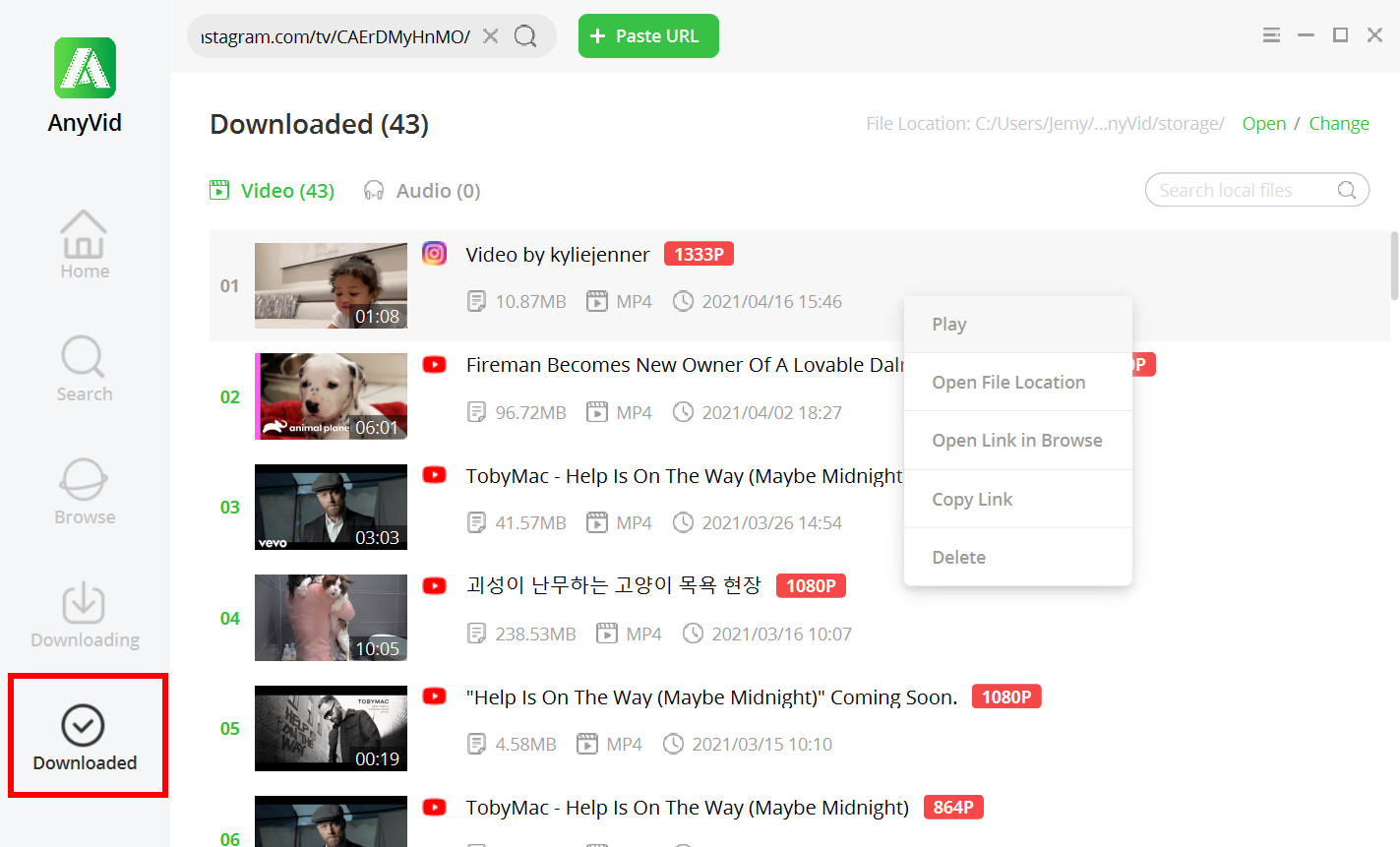
- بمجرد انتهاء عملية التنزيل ، انقر فوق رمز "تم التنزيل" على اللوحة اليسرى للأداة لمشاهدة فيديو IGTV الذي تم تنزيله. ثم انقر بزر الماوس الأيمن فوق الفيديو الذي قمت بتنزيله للوصول إلى الخيارات المختلفة ، انقر فوق "تشغيل" لمعاينة الفيديو الخاص بك.
قم بتنزيل مقاطع فيديو IGTV على Android باستخدام AnyVid
تم إنشاء IGTV خصيصًا للأجهزة المحمولة مثل Android. في الواقع ، يتم بث معظم مقاطع فيديو IGTV باستخدام هاتف ذكي. لا يحتاج المستخدمون إلى متصفح ويب للوصول إلى IGTV حيث يمكن تثبيته على هواتفهم المحمولة. ومع ذلك ، لا يحتوي على خيار تنزيل للعرض في وضع عدم الاتصال.
لحسن الحظ، AnyVid طور أيضًا إصدار تطبيق Android متاح كملف APK. يحتوي هذا الإصدار على واجهة سهلة الاستخدام ووظيفة بحث تتيح للمستخدمين الوصول إلى مقاطع فيديو مختلفة. بالإضافة إلى ذلك ، فإنه يمكّن المستخدمين من التقاط العديد من مقاطع الفيديو في وقت واحد. كما أنه يمنح المستخدمين تحويل أي فيديو إلى MP3 حتى 320 كيلو بت في الثانية.
فيما يلي طرق تنزيل مقاطع فيديو IGTV باستخدام AnyVid على Android.
- الخطوة 1. قم بتنزيل APK وتثبيته
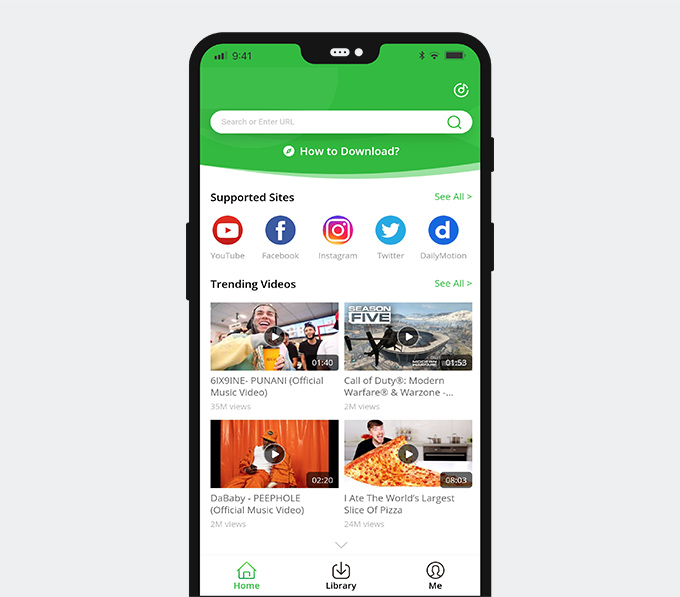
- قم بتشغيل موقع AnyVid الرسمي على متصفح الويب الخاص بك. للحصول على الملف الصحيح ، حدد إصدار Android لزر التنزيل. بعد ذلك ، افتح ملف APK لبدء عملية التثبيت. بعد انتهاء التثبيت ، قم بتشغيل التطبيق للمتابعة.
- الخطوة 2. انسخ رابط فيديو IGTV
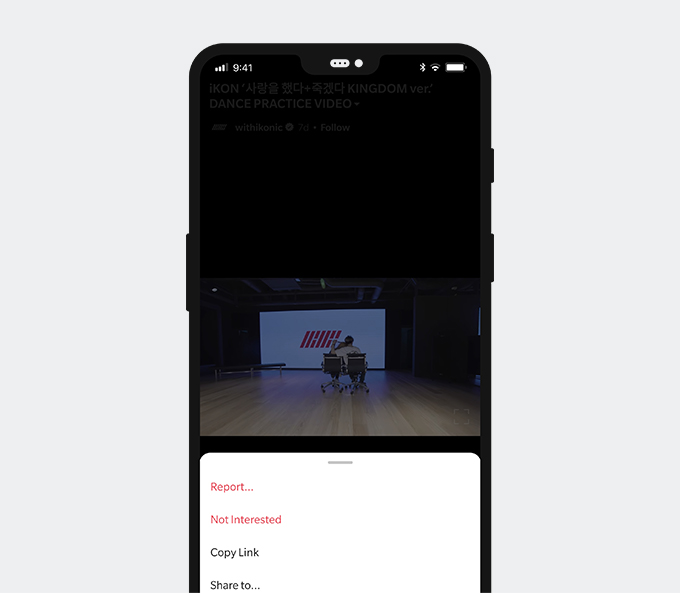
- على هاتفك المحمول ، انتقل إلى تطبيق Instagram للبحث عن الفيديو الذي تريد تنزيله. بمجرد تحديد موقع الفيديو الذي تريده ، انقر فوق علامة الحذف الرأسية لرؤية الخيارات. ثم اضغط على زر "نسخ الرابط".
- الخطوة 3. قم بتنزيل فيديو IGTV
- ارجع إلى تطبيق AnyVid ، ثم في شريط البحث ، الصق الرابط. ستحلل الأداة الرابط للوصول إلى الفيديو. بعد ذلك ، انقر فوق رمز "المزيد" لاختيار تنسيق الإخراج المطلوب لتنزيله. بمجرد الانتهاء ، انقر فوق الزر "تنزيل".
- الخطوة 4. قم بتشغيل تنزيل IGTV
- اضغط على علامة التبويب المكتبة في التطبيق لترى كيف تقدم التنزيل. بمجرد الانتهاء من تنزيل فيديو IGTV ، انتقل إلى علامة التبويب Video للعثور عليه. لمشاهدته على الفور ، انقر على زر "تشغيل".
الجزء 3. قم بتنزيل IGTV على iPhone
انجرامر
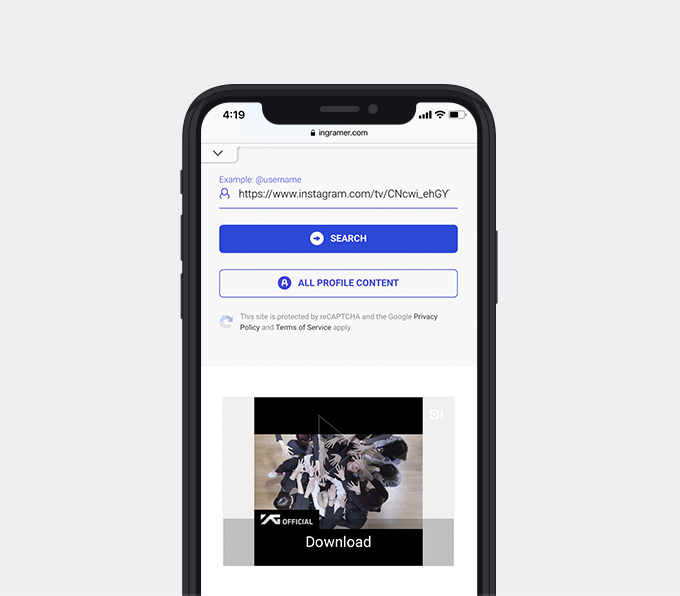
تنزيل صور Instagram أو مقاطع الفيديو على جهاز iPhone الخاص بك جعلها بسيطة باستخدام انجرامر. يسمح للمستخدمين بتنزيل مقاطع فيديو IGTV على أجهزة iPhone الخاصة بهم. يمنحك هذا الموقع تنزيل مقاطع فيديو IGTV دون تثبيت أي برنامج. أداة التنزيل هذه هي خدمة عبر الإنترنت يمكن الوصول إليها من أي أداة من جميع أنحاء العالم. إلى جانب ذلك ، تدعم هذه الأداة التنزيلات من IGTV بغض النظر عن نظام التشغيل ، مثل Windows و Mac و Linux. يوجد أدناه الدليل الذي يمكنك اتباعه لاستخدام هذه الأداة عبر الإنترنت.
سمة مميزة: وهو يدعم "التنزيل بالجملة" ، حيث يمكن للمستخدمين بسهولة تنزيل الوسائط بأكملها على ملف تعريف Instagram معين.
نظام التشغيل المدعومة: متصفحات الانترنت
دليل المستخدم:
● اختر فيديو IGTV الذي تريد تنزيله ، ثم انسخ عنوان URL.
● انتقل إلى الموقع الرسمي لـ Ingramer ، ثم الصق عنوان URL في علامة تبويب البحث.
● بعد ذلك ، انقر فوق أيقونة "بحث" لمعالجة الرابط ، ثم سيعرض الفيديو الذي تريد تنزيله.
● أخيرًا ، لحفظ الفيديو ، اضغط على الزر "تنزيل".
وثائق
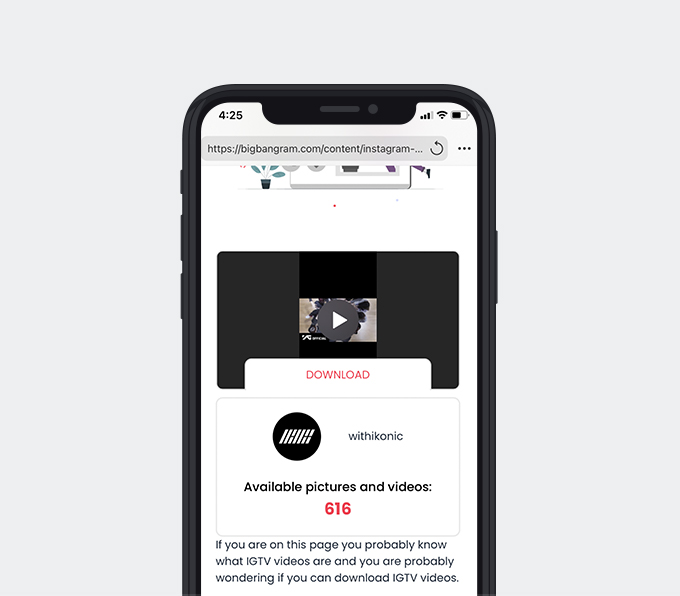
وثائق هو مدير ملفات يتيح لك عرض أنواع مختلفة من الملفات من جهاز iPhone. تتيح لك الواجهة البسيطة تنظيم ملفك بسهولة. يعتبر أيضًا محورًا لجميع ملفاتك لأنه يحل محل عارض المستندات ومشغل الموسيقى والفيديو وتنزيل الملفات والمزيد. علاوة على ذلك ، فهو يتيح للمستخدمين تنزيل الملفات من الإنترنت باستخدام متصفحه المدمج.
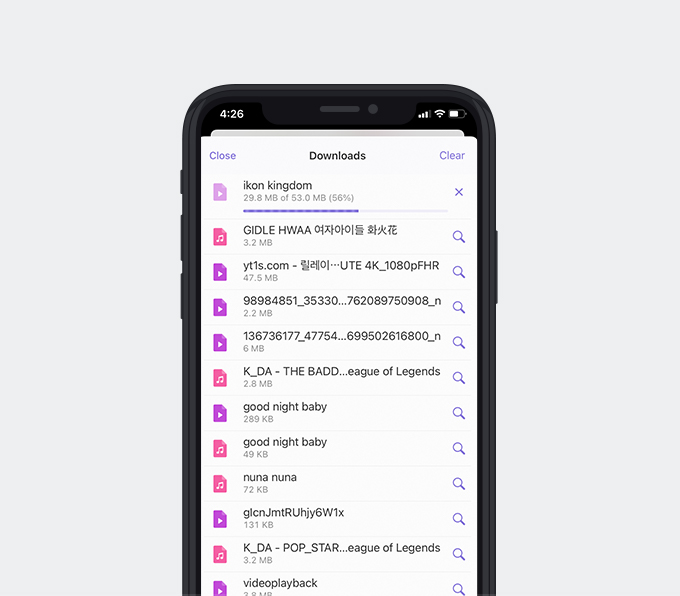
فيما يلي الخطوات التي يمكنك اتباعها لتنزيل IGTV باستخدام المستندات.
سمة مميزة: يمكن للمستندات تصدير مقاطع فيديو IGTV التي تم تنزيلها إلى صور iPhone الخاصة بك.
نظام التشغيل المدعومة: ماك ، ايفون ، ايبود
دليل المستخدم:
● أولاً ، قم بتثبيت تطبيق المستندات على جهاز iPhone الخاص بك.
● ثم حدد فيديو IGTV الذي تريد تنزيله على Instagram ، وانسخ الرابط الخاص به.
● وثائق الإطلاق. انقر على رمز "المتصفح" للوصول إلى أداة التنزيل عبر الإنترنت ، على سبيل المثال ، Bigbangram.
● الصق عنوان URL في علامة تبويب البحث ، ثم انقر فوق تنزيل لحفظ فيديو IGTV.
شاشة السجل
IGTV هو المكان الذي يمكنك فيه دفق مقاطع الفيديو التي تزيد مدتها عن دقيقة واحدة مع أصدقائك على Instagram. يتيح لك الاستمتاع بالكثير من مقاطع الفيديو الشيقة ، وفي بعض الأحيان ، قد ترغب في التقاط مقاطع الفيديو المفضلة لديك.
ومع ذلك ، لا يسمح Instagram للمستخدمين بتنزيل أي مقاطع فيديو على جهاز iPhone الخاص بك. لحسن الحظ ، يحتوي iPhone على مسجل شاشة مدمج حيث يمكن للمستخدمين بسهولة تسجيل مقاطع فيديو IGTV المفضلة لديهم. تتيح لك ميزة iPhone هذه الحصول على نسخة من مقطع فيديو للاستخدام في وضع عدم الاتصال.
فيما يلي الخطوات التي يمكنك اتباعها حول كيفية استخدام مسجل شاشة iPhone.
دليل المستخدم:
● افتح Instagram الخاص بك ، ثم ابحث عن فيديو IGTV الذي تريد تسجيله.
● بمجرد العثور على الفيديو ، انقر فوقه ، ثم أوقف الفيديو مؤقتًا.
● بعد ذلك ، انتقل إلى مسجل الشاشة المدمج بجهاز iPhone الخاص بك ، ثم انقر فوقه لبدء التسجيل.
● بمجرد النقر على زر "التسجيل" ، قم بتشغيل الفيديو ، ويمكنك تحديد موقع رمز التسجيل في الزاوية اليمنى العليا من الشاشة.
الأسئلة المتكررة
كيف يمكنني تنزيل IGTV على Instagram؟
يمكنك تنزيل مقاطع الفيديو من Instagram باستخدام أداة خارجية ، و AnyVid هو أفضل خيار يمكنني أن أوصي به. يتيح هذا التطبيق للمستخدمين تنزيل فيديو IGTV باستخدام جهاز الكمبيوتر وجهاز Android. بصرف النظر عن Instagram ، فإنه يسمح لك أيضًا بالتنزيل من مواقع شهيرة مختلفة مثل YouTube و Facebook و Vimeo. علاوة على ذلك ، يمكنه تنزيل دقة IGTV 1080p و 2K و 4 K.
كيف أقوم بتنزيل مقطع فيديو من Instagram؟
قم بتنزيل الفيديو من Instagram باستخدام AnyVid. إنه تطبيق يتيح للمستخدمين تنزيل مقاطع فيديو عالية الجودة تصل إلى 4K. أولاً ، قم بتثبيت AnyVid ، ثم انسخ عنوان URL للفيديو الذي تريد تنزيله. الصقها في شريط بحث الأداة. بعد ذلك ، اختر تنسيق الإخراج الذي تريده ، ثم انقر فوق تنزيل.